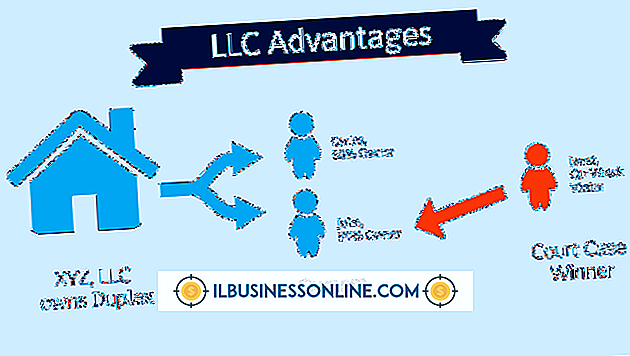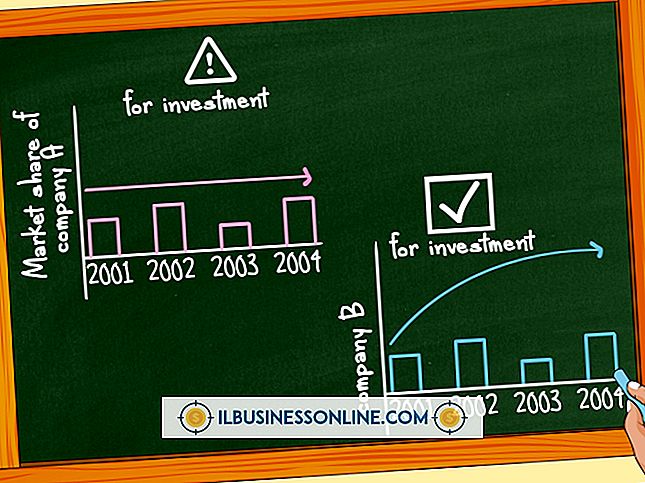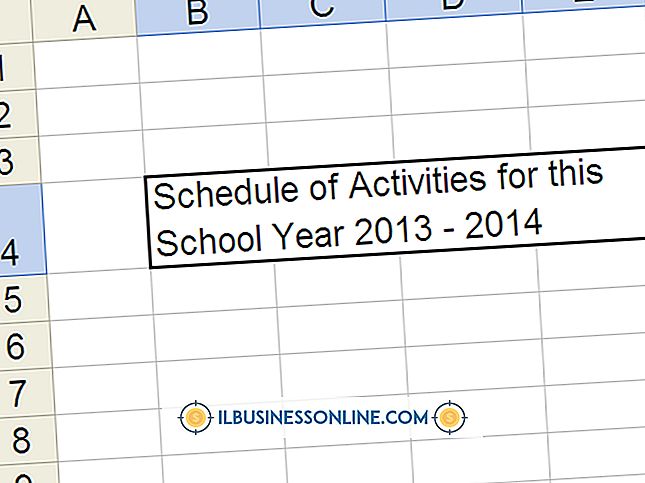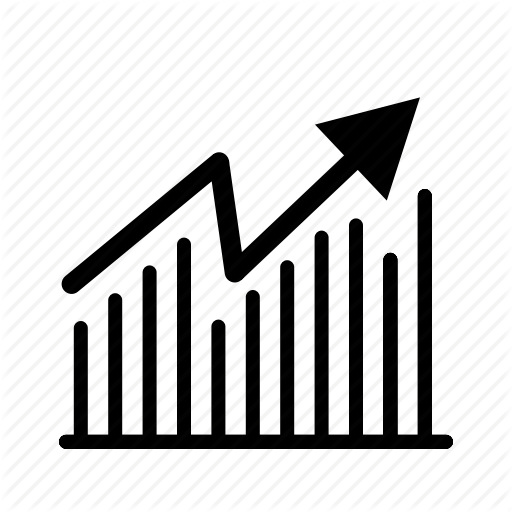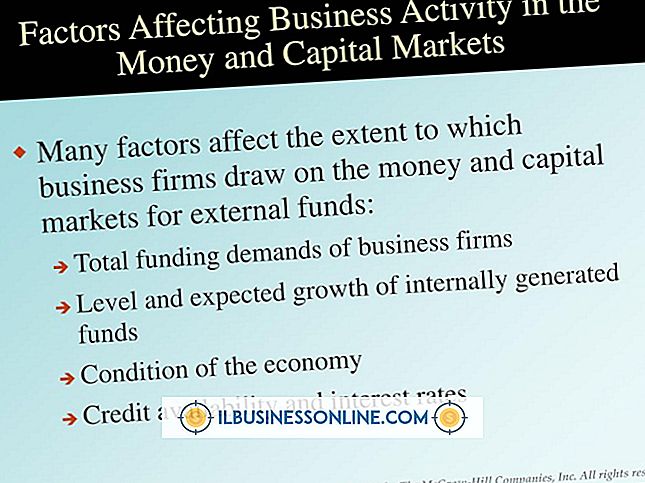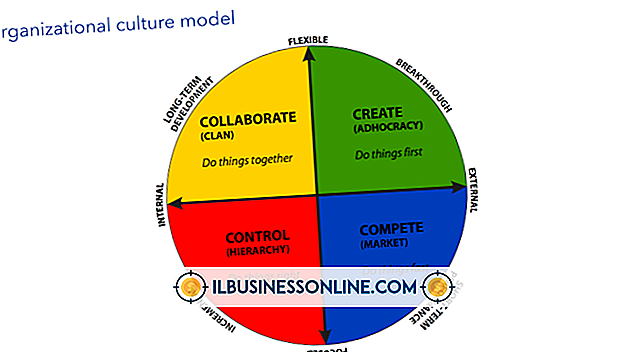Slik laster du opp bilder på en Mac

Enten du har tatt bilder for en kommende reklamekampanje eller snappet noen bilder på en nybegivenhetsfest, er det nå på tide å flytte bildene fra kameraet til datamaskinen for å lagre og redigere dem. Hvis firmaet har en Mac-datamaskin, kan du overføre bilder fra kameraet, smarttelefonen eller en annen fotograferingsenhet ved hjelp av iPhoto- eller Image Capture-verktøyene. begge er native Mac applikasjoner.
Bildeopptak
1.
Koble kameraet eller smarttelefonen til din Mac ved hjelp av kabelen som følger med enheten. Alternativt, hvis enheten har et flyttbart SD-kort, trekk det ut og sett det inn i Mac-kortets SD-kortspor, hvis en er tilgjengelig. Ikke alle Mac-er har et SD-kortspor.
2.
Slå på kameraet eller smarttelefonen og sett det til modusen som gjør det mulig å overføre bilder. Rådfør deg med dokumentasjonen som følger med enheten din, for detaljer om hvordan du konfigurerer den for å overføre bilder.
3.
Åpne mappen "Programmer" på din Mac og klikk "Bildeopptak".
4.
Klikk navnet på kameraet eller smarttelefonen under overskriften Enheter i bildeopptak.
5.
Velg plasseringen på datamaskinen din du vil laste opp bildene til.
6.
Klikk avkrysningsboksen for "Slett elementer fra kamera etter nedlasting" hvis du vil slette bildene fra kameraet ditt etter at du har kopiert dem til Mac-en.
7.
Klikk på "Last ned alle" -knappen for å overføre bildene dine. Når alle bildene er kopiert, klikker du på "Eject" -ikonet ved siden av kameraet eller smarttelefonen under Enheter-overskriften. Koble fra enheten eller fjern SD-kortet fra Macs SD-kortspor.
iPhoto
1.
Koble kameraet eller smarttelefonen til din Mac eller sett inn SD-kortet i Macs SD-kortspor, hvis en er tilgjengelig.
2.
Slå på kameraet eller smarttelefonen og sett det til modusen som gjør det mulig å overføre bilder. Se dokumentasjonen som følger med enheten din for mer informasjon.
3.
Start iPhoto fra mappen Programmer eller Dock.
4.
Klikk navnet på kameraet eller smarttelefonen under Enheter-overskriften i iPhoto.
5.
Skriv inn et begivenhetsnavn og en beskrivelse for bildene dine i de tilsvarende feltene.
6.
Klikk på "Importer alle" -knappen for å overføre alle bildene dine til din Mac. Hvis du bare vil kopiere noen av bildene dine til Mac, klikker du på bildene og klikker deretter på «Importer valgt» -knappen.
7.
Klikk på "Slett bilder" når du blir spurt om du vil fjerne bildene fra enheten din etter at du kopierer dem til Mac-en. Klikk på "Behold bilder" hvis du vil legge en kopi av bildene på enheten.
8.
Klikk på "Eject" -ikonet ved siden av kameraet eller smarttelefonen under Enheter-overskriften. Koble fra enheten eller fjern SD-kortet fra Macs SD-kortspor.